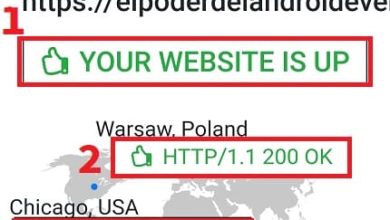Come risparmiare spazio sul disco rigido comprimendo o riducendo le dimensioni delle immagini
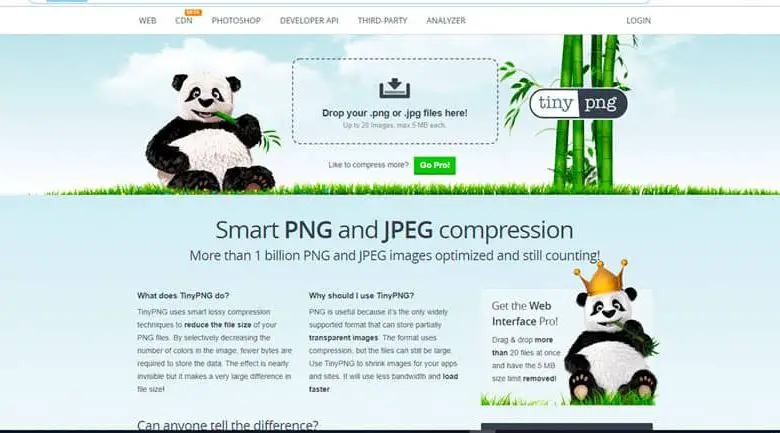
Puoi risparmiare spazio sul tuo disco rigido semplicemente comprimendo la dimensione delle immagini. Ciò consente al tuo computer di funzionare più velocemente a volte e più spazio di archiviazione.
Come risparmiare spazio sul disco rigido riducendo le immagini
Esistono più applicazioni e alternative per comprimere le immagini e ridurne le dimensioni. È possibile utilizzare strumenti o applicazioni Web sul telefono cellulare per salvare le foto sul telefono.
Comprimi JPEG
Uno strumento web molto facile da usare, devi solo accedere alla pagina principale dal tuo computer e posizionare le immagini che vuoi ridurre. Puoi selezionare un massimo di 20 file sul web e una volta terminato il processo avrai un file.zip che dovrai scaricare.
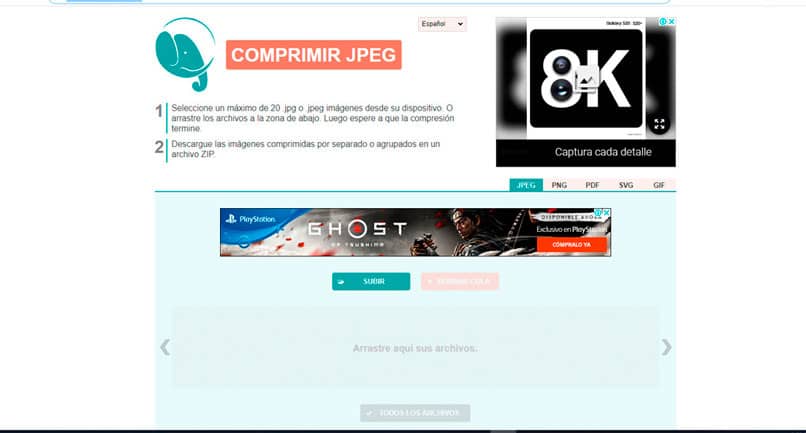
Amo img
Uno strumento molto popolare tra gli utenti poiché puoi caricare file da Dropbox o Google Drive. Seleziona le immagini e trascinale nell’area di lavoro della pagina per ottenere i risultati. Viene utilizzato per comprimere immagini JPG o JPEG.
Optimizilla
Come i due strumenti precedenti, Optimizilla è un ottimizzatore di immagini online. Il vantaggio che offre è che consente di comprimere le immagini nei formati JPEG e PNG. Puoi caricare fino a un totale di 20 immagini e puoi personalizzare la qualità finale.
Piccolo PNG
È uno dei preferiti poiché consente di comprimere le immagini nei formati PNG e JPEG con una qualità ottimale. Tiny PNG ti consente di comprimere fino a 20 file e rimuovere fino a 5 MB nel processo di ottimizzazione.
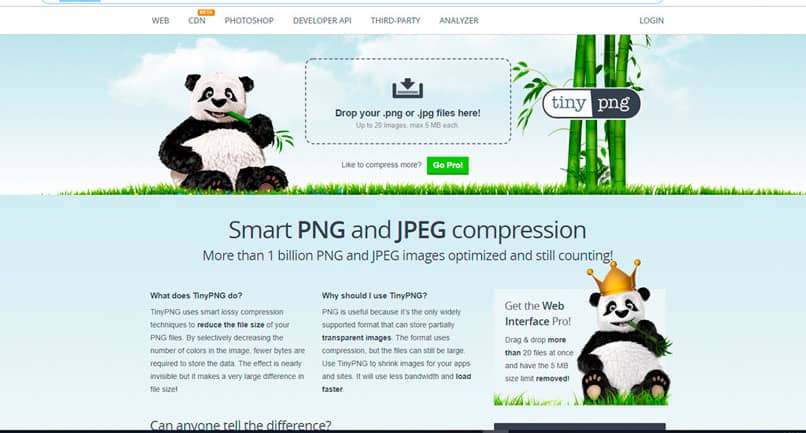
Telegramma
Questa applicazione non è solo uno strumento di chat, ma molti hanno scelto di utilizzarla come applicazione cloud. Puoi creare un gruppo o un canale per caricare le tue immagini e nel processo l’applicazione ti mostrerà un messaggio in modo che tu possa scegliere di caricarlo come foto (l’immagine ottimizzata) o come file.
Comprimi un disco rigido in Windows
Se ciò di cui hai bisogno è ottenere più spazio sul disco rigido, un’opzione è quella di comprimere automaticamente tutti i file. Eseguendo questo processo la dimensione dei file si riduce e puoi risparmiare fino al 20% di spazio. Avresti più spazio sul disco rigido, ma ciò potrebbe influire sulle prestazioni del PC.
Abilita la compressione automatica in Windows
- Accedi a Risorse del computer o Questo computer e scegli il disco rigido che desideri comprimere
- Fare clic con il tasto destro sul disco rigido e selezionare l’opzione Proprietà
- Dalla scheda Generale, abilita l’opzione Comprimi questa unità per risparmiare spazio su disco
- Fare clic su Applica e poi su OK per salvare le modifiche
Tieni presente che abilitando la compressione del disco rigido, il processore del computer avrà più lavoro per accedere a un file compresso. Quindi questa procedura non è consigliata se il tuo PC ha un processore lento.
Comprimi un file in macOS
Quando si utilizza macOS abbiamo il vantaggio di comprimere file specifici. Questa procedura applicata in modo ottimale può risparmiare spazio su disco fino al 30%.
Non è necessario scaricare un’applicazione di terze parti per eseguire questa operazione, in quanto dispone di un’applicazione nativa chiamata Compression Utility. Non ha un’interfaccia utente, ma è una procedura abbastanza semplice.
- Seleziona i file o la cartella che vuoi comprimere
- Fare clic con il tasto destro su di esso e nel menu a comparsa selezionare l’opzione Comprimi file
- Alla fine, appare un nuovo file ZIP con i file compressi
- Per accedere nuovamente ai file è sufficiente fare doppio clic su di essi.
Se vuoi qualcosa di più avanzato, puoi scaricare un’applicazione dal Mac App Store. Alcuni consentono di scegliere il tipo di compressione e offrono una maggiore compatibilità con file diversi.
Uno dei più popolari è The Unarchiver per essere gratuito e Keka che ha un’ottima reputazione a causa del periodo di tempo che ha su MacOS.